MuMuPlayer 키보드 및 마우스 키 편집 튜토리얼
MuMuPlayer 매크로 키 기능이 새롭게 출시되었습니다! MuMuPlayer의 매크로 키 기능을 어떻게 사용할까요? 무짱이 아래 튜토리얼을 준비했으니, 빠르게 익혀보세요~
참고: 사용 중인 버전에 매크로 키 기능이 없다면 최신 버전으로 업그레이드해 주세요. 최신 버전 받기 클릭
MuMuPlayer의 터치 포인트 보기 기능을 켜고, 매크로 키 클릭 효과를 확인하세요: 튜토리얼 보기
매크로 키 고급 튜토리얼: 클릭하여 이동
1. 매크로 키를 새로 만들거나 수정하는 방법
1. 매크로 키 매핑 버튼 추가
MuMuPlayer 오른쪽 상단의 키보드/마우스 아이콘-수정 키를 클릭하여 키 수정 화면에 들어간 후, 마우스 오른쪽 버튼을 클릭하면 키 패널이 펼쳐져 매크로 키를 추가할 수 있습니다.
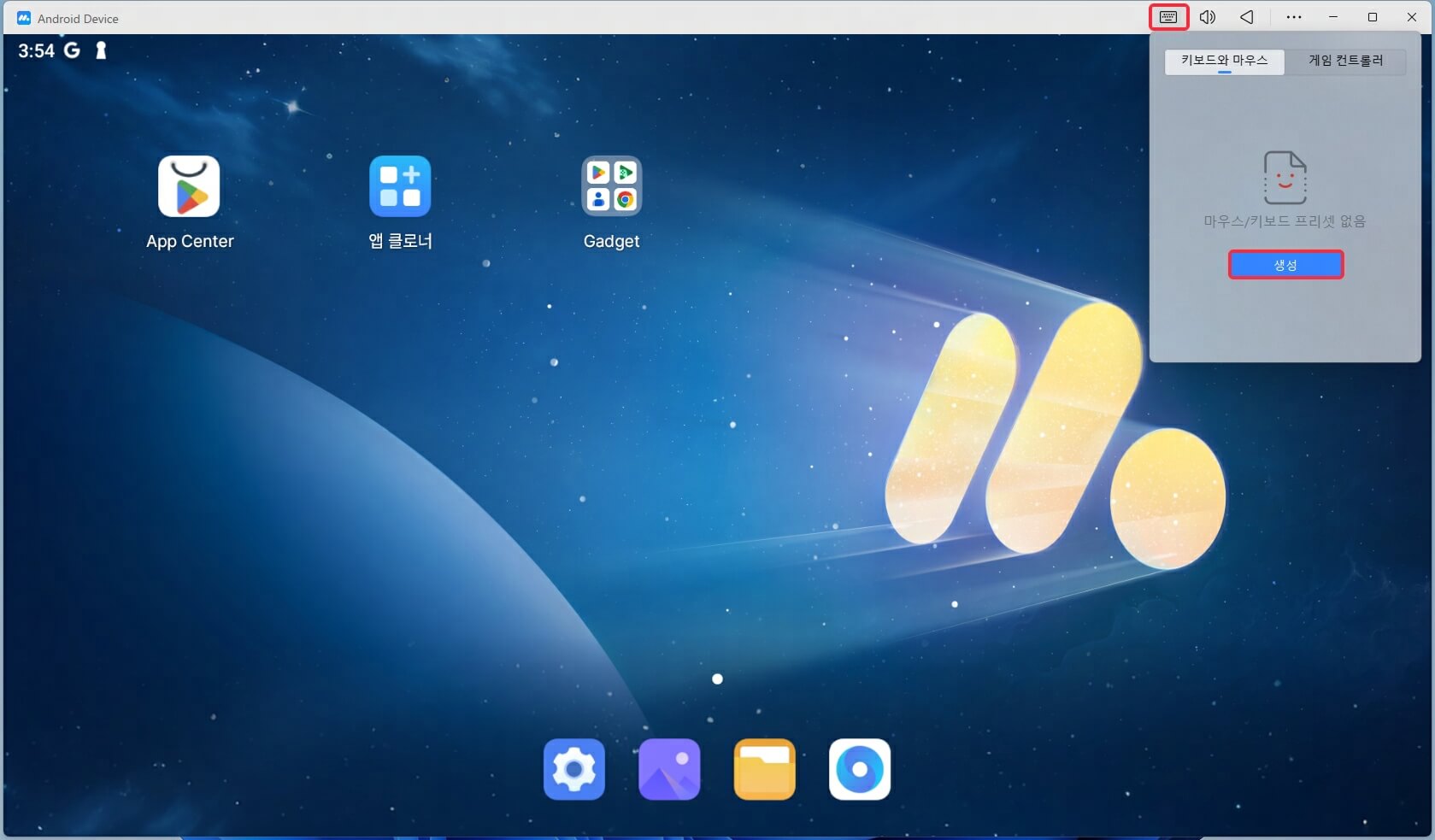
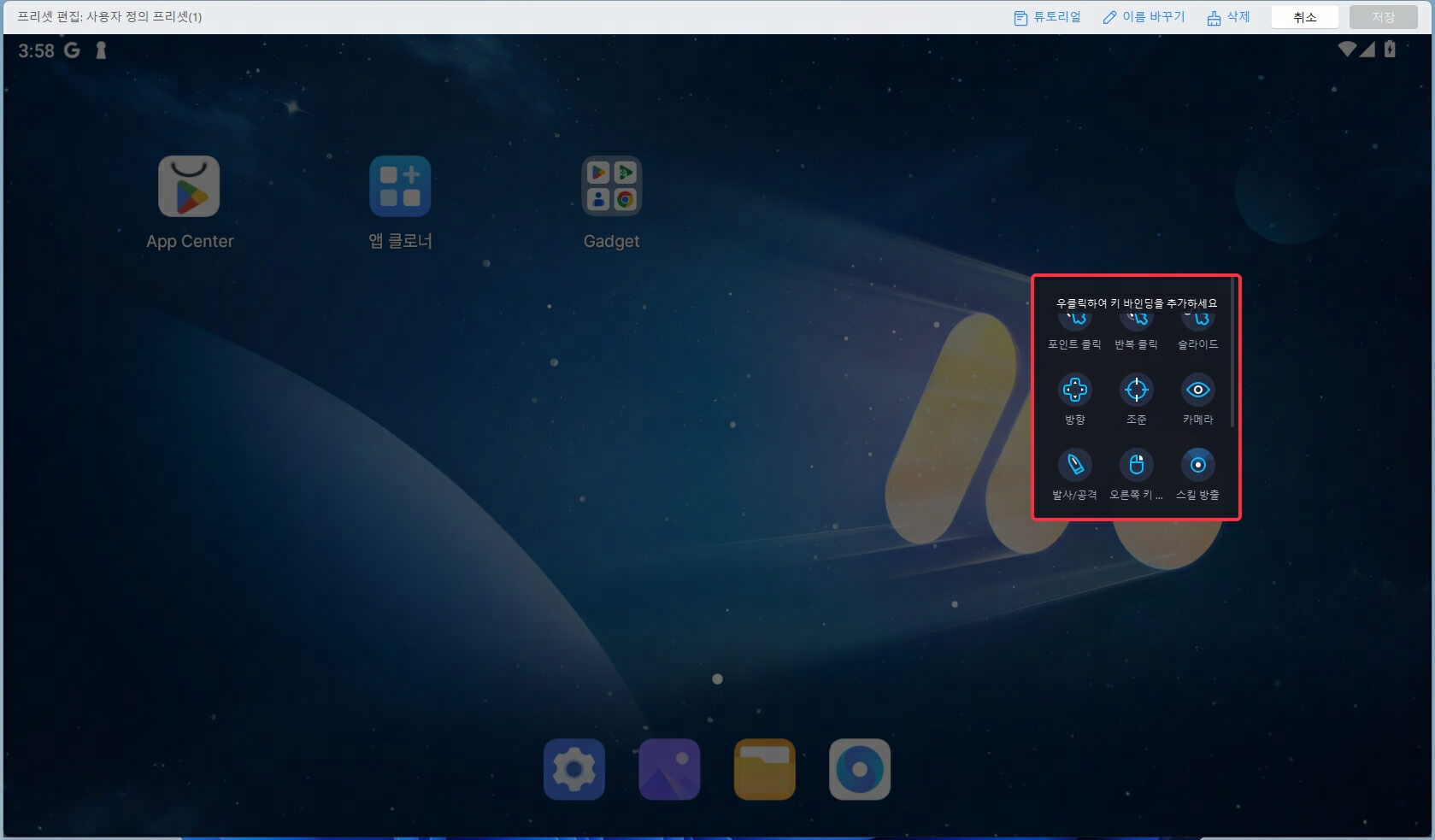
2. 매크로 키 수정
매크로 키를 추가한 후, 매크로 키 아이콘 오른쪽 하단을 클릭하여 매크로 키 수정 화면으로 들어갑니다.
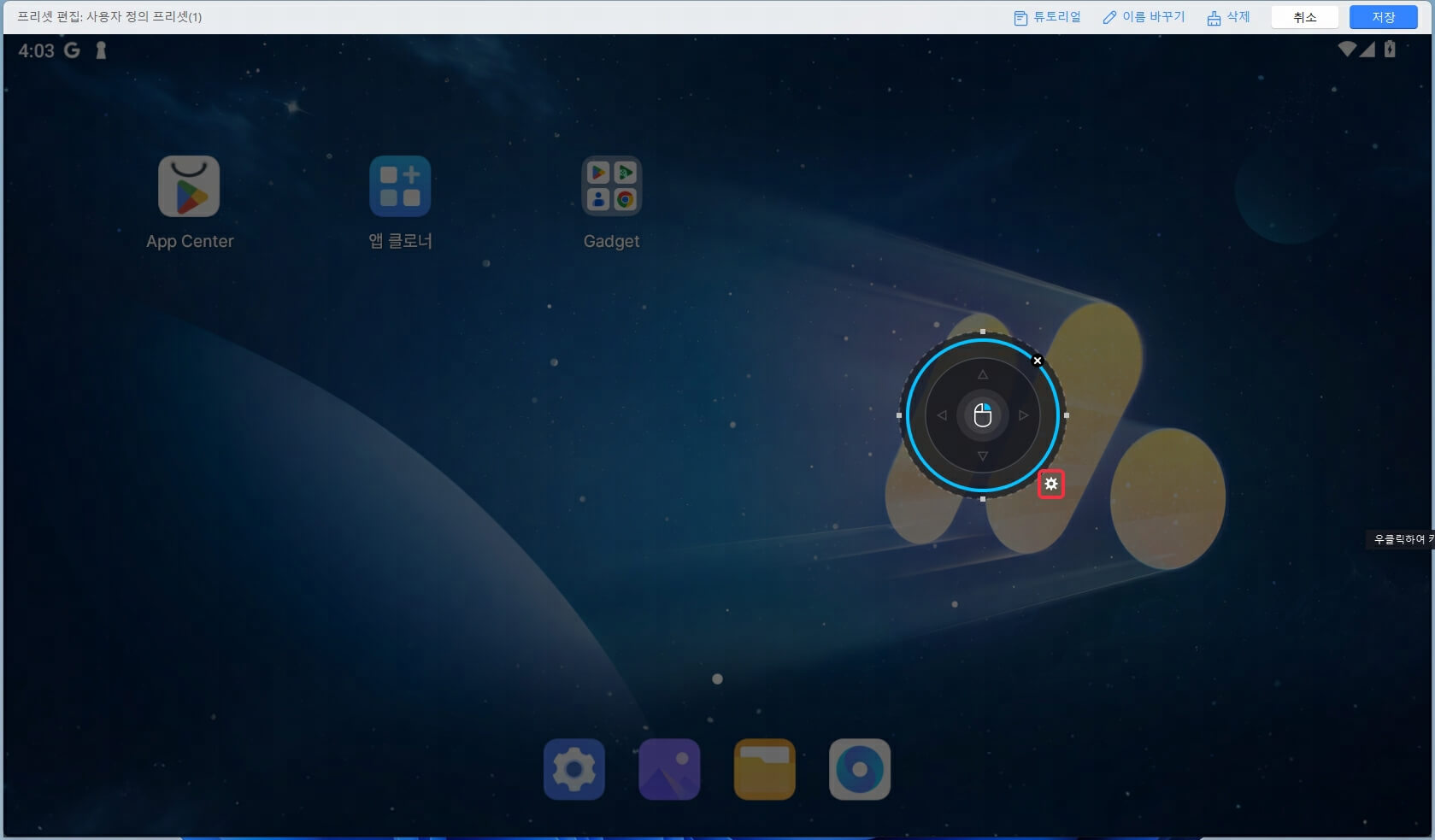
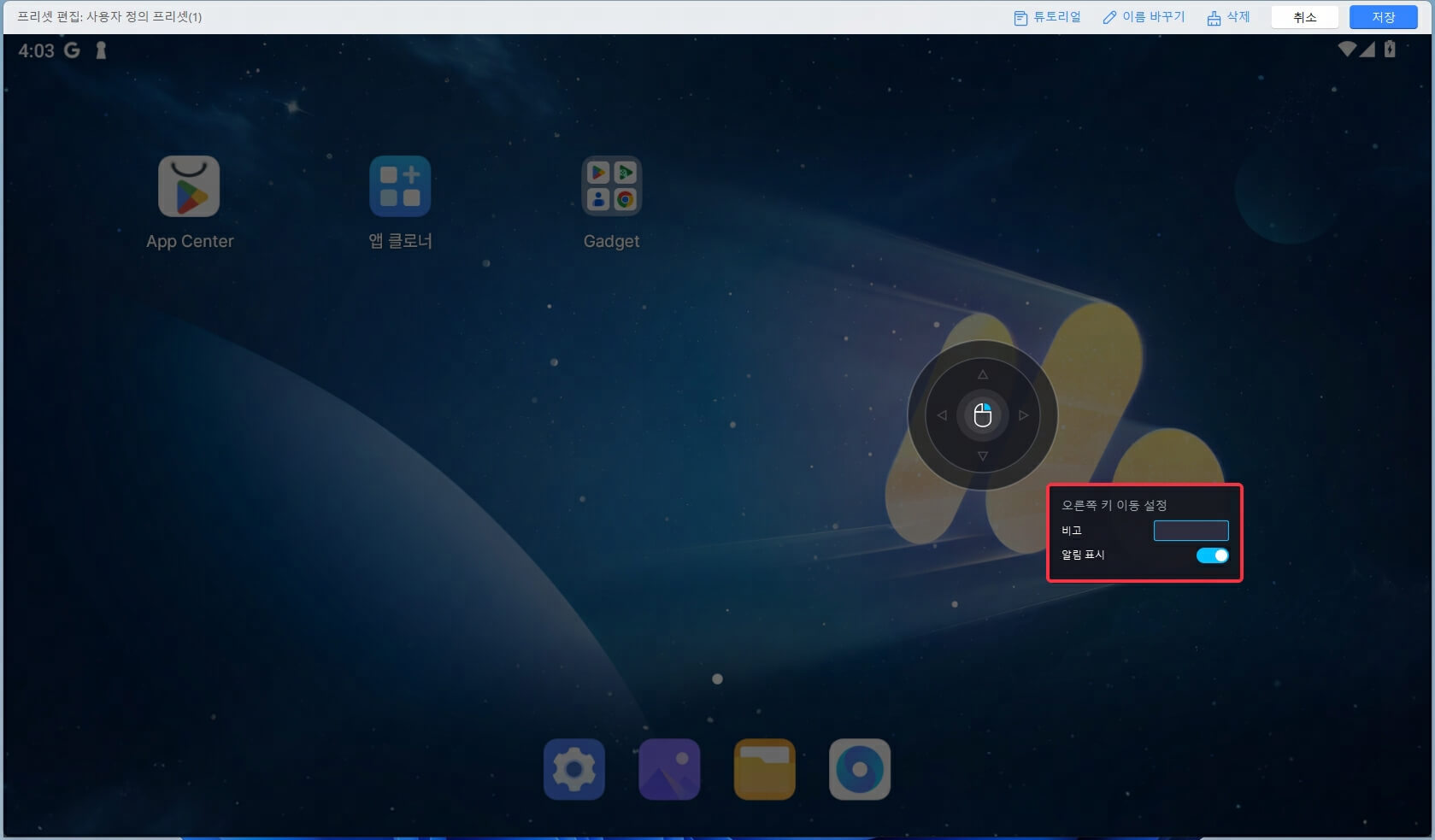
매크로 키를 수정하는 과정에서 다음 사항에 주의해야 합니다:
- Ctrl+A 모두 선택, Ctrl+V 붙여넣기, Ctrl+X 잘라내기, Ctrl+Z 실행 취소, Ctrl+Y 재실행 등과 같은 일반적인 수정 단축키를 사용할 수 있습니다.
- 모든 명령어는 영문 소문자로 통일합니다.
- 화면을 클릭할 때, 해당 위치의 좌표가 자동 획득됩니다.
- 매크로 키 내에서 ESC를 설정하려면 MuMuPlayer 설정-단축키에서 돌아가기 키 설정을 삭제하거나, 매크로 키 내에서 ESC를 Back으로 교체하면 됩니다.
- 내용이 유실되지 않도록 반드시【저장】매크로 키를 눌러주세요. 실수로 수정 창을 나가면 내용이 사라질 수 있습니다.
2. 매크로 키 명령어 설명
1. 트리거 타이밍 제어 명령
release_actions: 각 키 조작에는 누름(↓)과 뗌(↑) 상태가 있으며, 누르고 있는 상태는 이 두 가지를 조합하여 지시어로 완성할 수 있습니다.
매크로 키 실행 시, 기본적으로 키를 누를 때 즉시 트리거됩니다.
일부 명령이 떼는 순간에 트리거되어야 하는 경우, 해당 명령 앞에 release_actions 명령을 입력하세요.
예시:
//매크로 키를 누르면 좌표(0,0)를 누르고, 매크로 키를 떼면 좌표(0,0)를 해제합니다.
press 0,0
release_actions
release 0,0
2. 단일 클릭 명령
click x1,y1 x2,y2 ...:특정 좌표를 클릭합니다. 한 위치를 클릭하거나 여러 위치를 동시에 클릭하여 멀티터치 기능을 구현할 수 있습니다.
mouse와 같은 좌표 변수 지원.
주의: 클릭 명령에서 특정 좌표를 누르고 떼는 시간은 고정되어 있습니다.
예시:
//좌표 (0,0), (1,1) 및 현재 마우스 위치를 동시에 클릭하고, 100밀리초 대기 후 (2,2)를 한 번 더 클릭합니다.
click 0,0 1,1 mouse
sleep 100
click 2,2
3. 누르기 및 떼기 명령
press x1,y1 x2,y2 ...:특정 좌표를 누르고, 한 위치 또는 여러 위치를 동시에 누르는 것을 지원합니다.
release x1,y1 x2,y2 ...: 특정 좌표의 누름 상태를 해제하며, 하나 또는 여러 위치를 해제할 수 있습니다.
switch x1,y1 x2,y2 ...: 특정 좌표의 [누름]과 [뗌] 상태를 전환합니다.
위의 3가지 명령어는 mouse와 같은 좌표 변수도 지원합니다.
참고: press와 release를 사용할 때 문제가 발생하면, 그 사이에 sleep 1(단위: ms)을 추가할 수 있습니다.
예시:
press 0,0 1,1
sleep 1
release_actions
release 0,0 1,1
예시:
//(0,0)과 (1,1)을 동시에 누르고 있다가, 매크로 키를 떼면 해제합니다.
press 0,0 1,1
release_actions
release 0,0 1,1
//(0,0) 터치 상태를 전환합니다. 매크로 키를 누를 때마다 상태가 전환됩니다.
switch 0,0
key_press a: 특정 키보드 키를 누르고 있는 것을 시뮬레이션합니다.
key_release a:특정 키보드 키를 떼는 동작을 시뮬레이션합니다.
key_switch a:특정 키보드 키의 누름/뗌 상태를 전환합니다.
예시:
//매크로 키를 누르고 있을 때 [A]를 동시에 누르고, 매크로 키를 떼면 [A]를 해제합니다.
key_press a
release_actions
key_release a
//【A】키는 연타 키로, 매크로 키를 한 번 누를 때마다 【A】키의 상태가 전환됩니다.
//【A】키를 누른 상태로 연타를 지속하다가, 한 번 더 누르면 연타가 종료되는 효과를 구현
key_switch a
mouse_press left:마우스 전용으로, 특정 마우스 버튼을 누르고 있는 상태를 시뮬레이션합니다.
mouse_release left: 마우스 전용, 마우스 버튼을 누르고 해제하는 것을 시뮬레이션합니다.
mouse_switch left:마우스 전용, 특정 마우스 버튼의 누름/뗌 상태를 전환합니다.
위의 3가지 지시어는 중간 버튼(middle), 왼쪽 버튼(left), 오른쪽 버튼(right), 마우스 사이드 버튼-뒤로 가기(back), 마우스 사이드 버튼-앞으로 가기(Forward)를 지원합니다.
mouse_wheelup 0/1/2/3:마우스 전용으로, 휠을 위로 스크롤하는 동작을 시뮬레이션합니다. 0/1/2/3은 스크롤 거리의 길이를 나타냅니다.
mouse_wheeldown 0/1/2/3: 마우스 전용, 휠을 아래로 스크롤하는 것을 시뮬레이션하며, 0/1/2/3은 스크롤 거리의 길이를 나타냅니다.
예시:
mouse_wheelup 1
//매크로 키를 누르고 있을 때, 휠을 위로 1 단위만큼 스크롤하는 것을 시뮬레이션합니다.
mouse_wheeldown 1
//매크로 키를 누르고 있을 때, 마우스 휠을 아래로 단위 1만큼 스크롤하는 동작을 시뮬레이션합니다.
key_press a
joystick_press a: 게임 패드 전용, 특정 패드 버튼을 누르는 동작을 시뮬레이션합니다.
joystick_release a: 게임 패드 전용, 패드 버튼을 누르고 있다가 놓는 동작을 시뮬레이션합니다.
joystick_switch a: 게임패드 전용으로, 특정 게임패드 버튼의 누름/뗌 상태를 전환합니다.
위 명령어는 xbox 컨트롤러/모드에서 a, b, x, y, lb...와 같은 모든 컨트롤러 버튼을 지원하며, ps 컨트롤러에서는 0, 1, 2 등을 지원합니다.
주의: 게임패드의 브랜드와 모드에 따라 키 값이 다르므로, 호출하려는 키의 표시된 키 값 이름을 참고하여 파라미터를 입력하세요. 키 값 이름은 클릭 키를 추가한 후 입력하여 확인할 수 있습니다.
4. 스와이프 명령
curve x1,y1 x2,y2 ...: (x1,y1)에서 (x2,y2)로, 그리고 ...로 슬라이드함을 의미합니다.
주의: 최소 2개 이상의 위치가 포함되어야 하며, 각 슬라이드 지점 간의 시간은 고정되어 있습니다. mouse와 같은 글로벌 변수를 지원합니다.
슬라이드 보조 명령어로, 슬라이드 명령어 앞에 추가하여 기타 동작 효과를 구현할 수 있습니다:
curve_first_time 시간(ms): 첫 번째 지점에서 머무르는 시간을 의미하며, 명령어 뒤에 시간 매개변수(ms 단위)를 입력해야 합니다.
curve_last_time 시간(ms):슬라이드가 완료된 후 마지막 지점에서 머무르며, 명령 뒤에 시간 파라미터(ms 단위)를 입력해야 합니다.
curve_last_time untilcmd:마지막 지점에서 머물며, curve_release 해제 명령을 기다립니다.
curve_release: curve의 터치를 해제하는 명령으로, 이 명령은 슬라이드 명령 뒤에 작성합니다.
예시:
//(0,0)에서 시작하여, (0,0)에서 100ms 동안 머문 후 (1,1)로 슬라이드하고, 다시 현재 마우스 위치로 슬라이드한 다음, 매크로 키를 놓으면 슬라이드가 종료됩니다.
curve_first_time 100
curve_last_time untilcmd
curve 0,0 1,1 mouse
release_actions
curve_release
release_all
5. 대기 지시어
sleep 시간: 일정 시간 대기한 후, 계속 아래 명령을 실행함을 의미합니다.
예시:
//(0,0)을 클릭한 후 1초를 기다렸다가, 다른 위치(1,1)를 클릭합니다.
click 0,0
sleep 1000
click 1,1
6. 조준선 명령(마우스 숨기기 및 보기 명령)
enter_staring:조준점에 진입
exit_staring:로그아웃 조준선
7. 반복 명령어
loop
......
loop_end
loop 시작을 의미하며, loop부터 loop_end까지의 명령어는 반복 실행됩니다.
loop에는 반복 횟수 매개변수가 있습니다:
숫자를 직접 사용할 때는 횟수를 의미합니다. 예: loop 100
매크로 키가 해제될 때까지 반복하려면: loop until_release
주의:
현재 루프에서는 일부는 누를 때 실행, 일부는 뗄 때 실행하는 것을 지원하지 않으므로, 루프 중간에 release_actions를 삽입할 수 없습니다.
루프를 설정할 때, 루프 내 시간이 길 경우 release_actions 명령어로 다른 명령을 실행하는 것은 권장하지 않습니다. 루프가 끝나지 않아 놓기 명령이 정상적으로 실행되지 않을 수 있습니다.
반드시 loop 뒤에 loop_end 명령어가 있어야 합니다.
예시:
//매크로 키를 누르고 있을 때, 마우스 위치를 연속 클릭하며, 매번 50밀리초 동안 누른 후 놓고, 매크로 키를 놓으면 클릭이 중지됩니다.
loop until_release
press mouse
sleep 50
release mouse
sleep 50
loop_end
8. 기타 지시어
text "xxxx":문자 xxxx를 입력합니다.
주의:
텍스트 내용은 반드시 영문 큰따옴표로 감싸야 합니다.
텍스트 명령이 포함된 매크로 키는 입력창이 열려 있을 때 사용할 수 없습니다. 입력창이 열려 있으면 키 매핑이 비활성화되어 매크로 키를 정상적으로 사용할 수 없기 때문입니다. 따라서 텍스트 입력을 할당할 때 입력창을 여는 동작을 추가해 주세요.
예시:
//(0,0) 위치를 클릭하고, 입력창이 정상적으로 펼쳐지도록 1초 대기한 후, 텍스트를 입력합니다. 텍스트가 정상적으로 입력되도록 100밀리초 대기한 다음, (1,1) 위치를 클릭하여 입력창을 닫습니다.
click 0,0
sleep 1000
text "123456"
sleep 100
click 1,1
이 예시에서는 sleep을 추가하는 이유가 click과 텍스트 입력이 동시에 실행되는 것을 방지하기 위함입니다. sleep을 추가하지 않으면 click과 텍스트 입력이 동시에 실행되어 입력창이 아직 열리지 않았는데 텍스트 입력 작업이 이미 완료될 수 있습니다.
release_all: 모든 누른 키를 뗌을 의미합니다.
9. 글로벌 변수
mouse: 현재 마우스가 위치한 좌표를 나타냅니다.
문서 끝까지 도달했습니다
